
ເຖິງວ່າຈະມີຄວາມນິຍົມຊົມຊອບຈາກ YouTube, ສາມາດເຂົ້າເຖິງໄດ້, ລວມທັງໃນ Android, ເຈົ້າຂອງອຸປະກອນມືຖືບາງຄົນຍັງຕ້ອງການກໍາຈັດມັນ. ສ່ວນຫຼາຍແລ້ວ, ຄວາມຕ້ອງການດັ່ງກ່າວເກີດຂື້ນໃນງົບປະມານແລະໂທລະສັບສະຫຼາດທີ່ລ້າສະໄຫມແລະມີສິນທໍາທາງສິນທໍາ, ຂະຫນາດຂອງບ່ອນເກັບມ້ຽນພາຍໃນເຊິ່ງມີຈໍານວນຈໍາກັດຫຼາຍ. ຕົວຈິງແລ້ວ, ເຫດຜົນໃນເບື້ອງຕົ້ນບໍ່ໄດ້ສົນໃຈໂດຍສະເພາະ, ແຕ່ເປົ້າຫມາຍສຸດທ້າຍແມ່ນການລຶບຄໍາຮ້ອງສະຫມັກ - ນີ້ແມ່ນສິ່ງທີ່ພວກເຮົາຈະບອກກ່ຽວກັບມື້ນີ້.
ວິທີທີ່ 2: "ການຕັ້ງຄ່າ"
ວິທີການຂ້າງເທິງຂອງການຖອນການຕິດຕັ້ງ YouTube ໃນບາງລຸ້ນໂທລະສັບສະຫຼາດແລະແທັບເລັດ (ຫຼືແທນທີ່ຈະ, ຢູ່ໃນຫອຍແລະຕົວເລືອກ "ລຶບ". ໃນກໍລະນີນີ້, ທ່ານຈະຕ້ອງໄດ້ຮັບປະເພນີຫຼາຍຂຶ້ນ.
- ໃນວິທີໃດທີ່ສະດວກໃນການເລີ່ມຕົ້ນ "ການຕັ້ງຄ່າ" ຂອງອຸປະກອນມືຖືຂອງທ່ານແລະໄປທີ່ພາກສ່ວນ "ໃບສະຫມັກແລະການແຈ້ງເຕືອນ" (ຍັງເອີ້ນວ່າ "ການສະຫມັກ").
- ເປີດບັນຊີລາຍຊື່ດ້ວຍໂປແກຼມທີ່ຕິດຕັ້ງທັງຫມົດ (ສໍາລັບສິ່ງນີ້, ສໍາລັບສິ່ງນີ້, ຂື້ນກັບຫອຍແລະລຸ້ນຂອງ OS, ENEPE EST, ຫລືທາງເລືອກໃນ "MENUSE" ວາງ youtube ແລະແຕະໃສ່ມັນ.
- ໃນຫນ້າຂໍ້ມູນທີ່ໃຊ້ຮ່ວມກັນ, ໃຫ້ໃຊ້ປຸ່ມ Delete, ຫຼັງຈາກທີ່ຢູ່ໃນປ່ອງຢ້ຽມປ pop ອບອັບ, ກົດປຸ່ມ "OK" ເພື່ອຢືນຢັນ.
- ເຮັດຊ້ໍາອີກບາດກ້າວທີ່ອະທິບາຍໄວ້ໃນວັກເລກທີ 1-2 ຂອງວິທີການທີ່ຜ່ານມາ.
- ໂດຍໄດ້ພົບ YouTube ໃນບັນຊີລາຍຊື່ຂອງຄໍາຮ້ອງສະຫມັກທີ່ຕິດຕັ້ງແລະຫັນໄປຫາຫນ້າທີ່ກ່ຽວກັບມັນ, ທໍາອິດກົດປຸ່ມ "STOP" ແລະຢືນຢັນການກະທໍາໃນປ່ອງຢ້ຽມປ pop ອບອັບ,
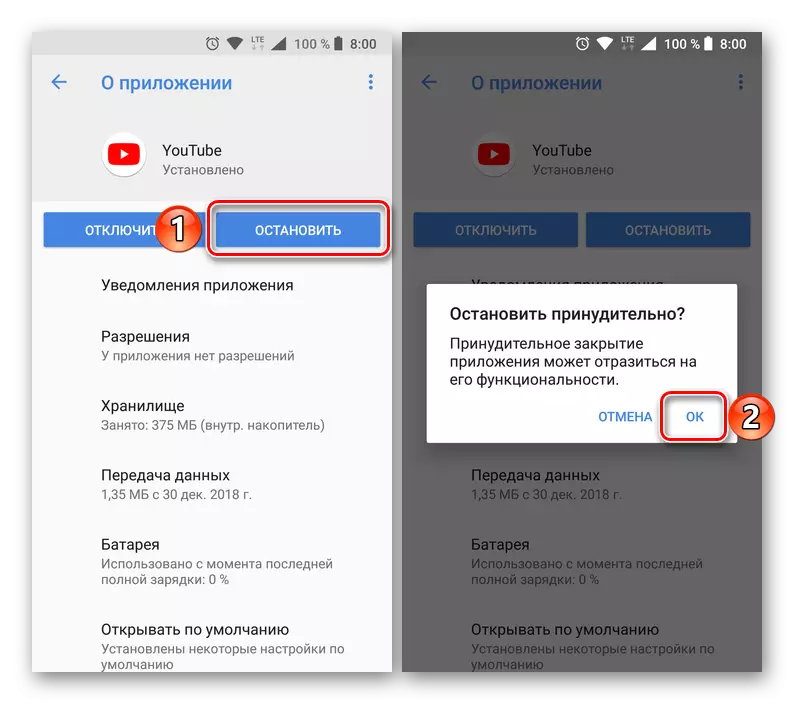
ແລະຫຼັງຈາກນັ້ນກົດ "ປິດການໃຊ້ງານ" ແລະໃຫ້ການຍິນຍອມຂອງທ່ານໃຫ້ "ປິດການໃຊ້ງານຄໍາຮ້ອງສະຫມັກ", ແລ້ວແຕະ "OK".
- YouTube ຈະຖືກເກັບກູ້ຂໍ້ມູນ, ຫຼຸດລົງກັບລຸ້ນເດີມແລະພິການ. ສະຖານທີ່ດຽວທີ່ທ່ານສາມາດເຫັນປ້າຍຊື່ຂອງລາວຈະຖືກຕັ້ງຄ່າ "ຕັ້ງຄ່າ", ຫຼືແທນທີ່ຈະເປັນບັນຊີລາຍຊື່ຂອງທຸກໆໃບສະຫມັກ. ຖ້າທ່ານຕ້ອງການ, ມັນຈະເປັນໄປໄດ້ສະເຫມີທີ່ຈະກັບຄືນໄປບ່ອນ.
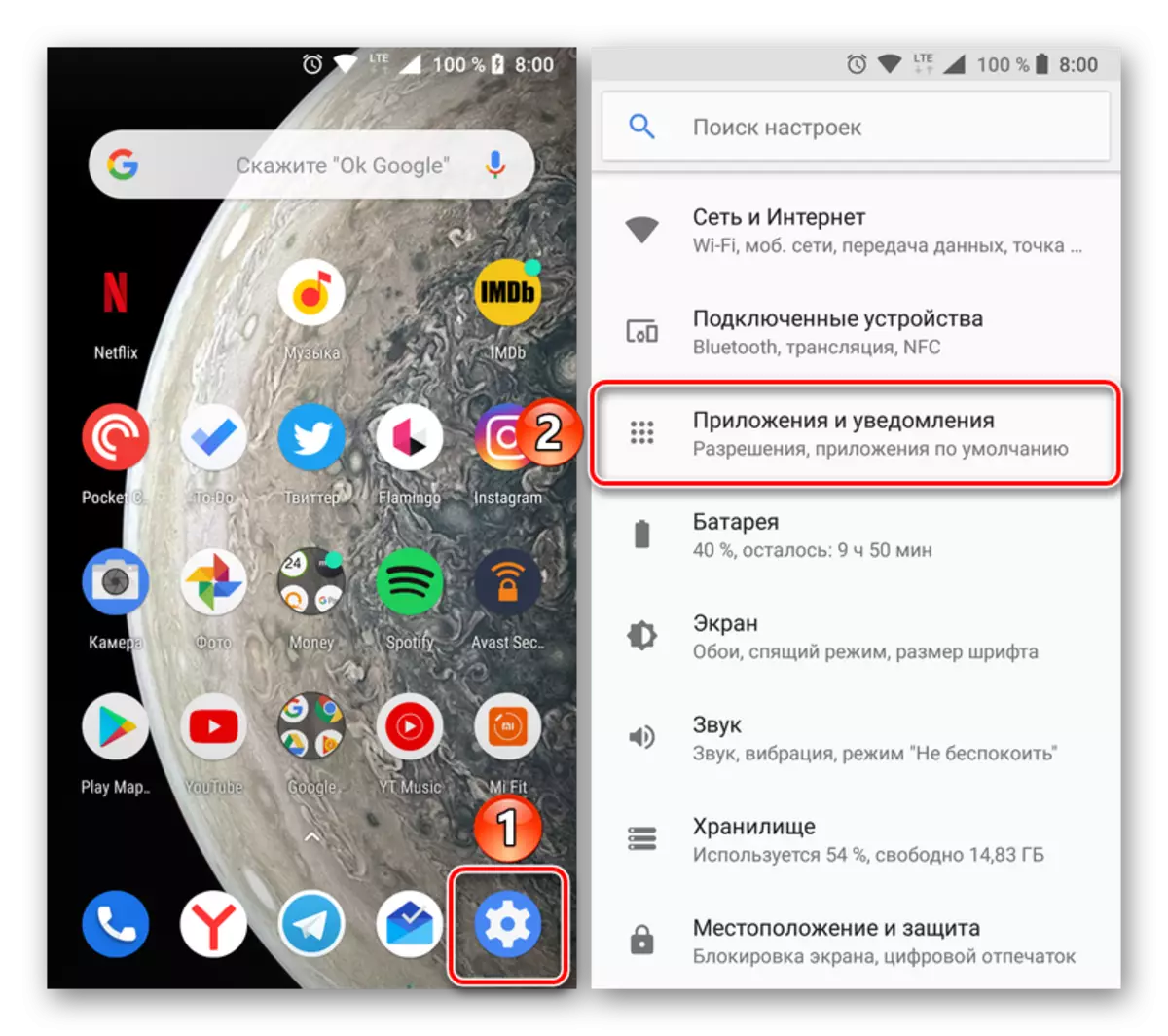
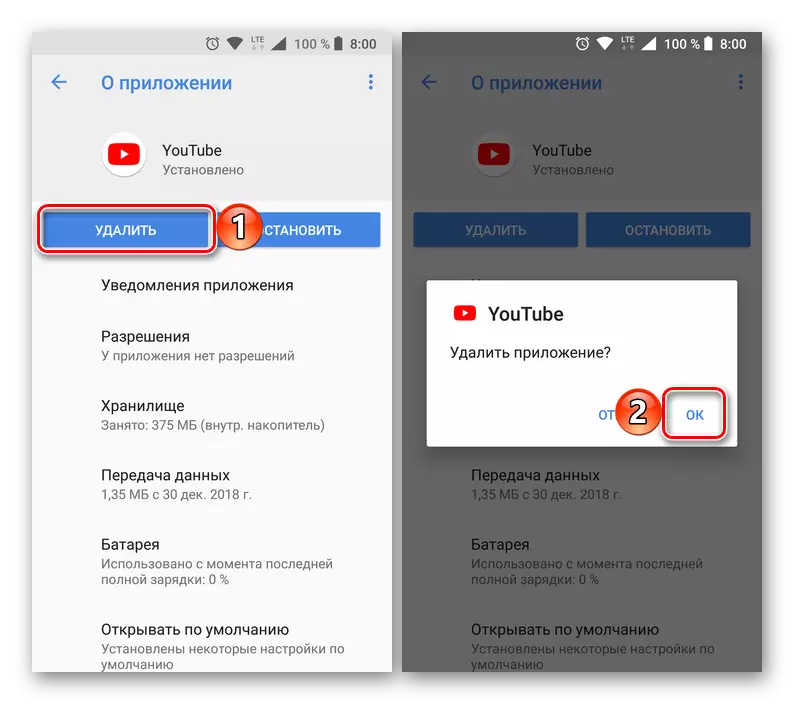
ສິ່ງໃດກໍ່ຕາມທີ່ທ່ານບໍ່ໄດ້ໃຊ້ຖ້າທ່ານຕ້ອງຕິດຕັ້ງໃນເບື້ອງຕົ້ນໃນອຸປະກອນ Android ຂອງທ່ານ, ມັນຈະບໍ່ເຮັດໃຫ້ມັນຮູ້ຫນັງສືສອງສາມວິນາທີ. ເຊັ່ນດຽວກັນ, ການລຶບແອັບພລິເຄຊັນອື່ນໆ, ແລະກ່ຽວກັບວິທີການອື່ນໆທີ່ພວກເຮົາໄດ້ບອກໃນບົດຄວາມແຍກຕ່າງຫາກ.
ທາງເລືອກທີ 2: ຄໍາຮ້ອງສະຫມັກກ່ອນການຕິດຕັ້ງ
ດັ່ງກ່າວການກໍາຈັດ YouTube ແບບງ່າຍດາຍເຊັ່ນໃນກໍລະນີທີ່ໄດ້ອະທິບາຍໄວ້ຂ້າງເທິງ, ອາດຈະບໍ່ແມ່ນສະເຫມີໄປ. ສ່ວນຫຼາຍແລ້ວແມ່ນຄໍາຮ້ອງສະຫມັກນີ້ມັກຈະຖືກຕິດຕັ້ງກ່ອນແລະບໍ່ສົນໃຈກັບວິທີການປົກກະຕິ. ແລະຍັງ, ຖ້າຈໍາເປັນ, ທ່ານສາມາດກໍາຈັດມັນໄດ້.
ວິທີທີ່ 1: ຕັດການສະຫມັກ
YouTube ບໍ່ແມ່ນໂປແກຼມດຽວທີ່ Google ແມ່ນ "ທາງການເມືອງ" ຂໍໃຫ້ຕິດຕັ້ງລ່ວງຫນ້າໃນອຸປະກອນກັບ Android. ໂຊກດີ, ສ່ວນໃຫຍ່ຂອງພວກມັນສາມາດຢຸດແລະປິດການໃຊ້ງານໄດ້. ແມ່ນແລ້ວ, ການກະທໍານີ້ແມ່ນຍາກທີ່ຈະໂທຫາການໂຍກຍ້າຍຢ່າງເຕັມທີ່, ແຕ່ມັນຈະບໍ່ພຽງແຕ່ປ່ອຍສະຖານທີ່ໃນການລຶບລ້າງລູກຄ້າທີ່ມີວິດີໂອຈາກລະບົບປະຕິບັດການ.
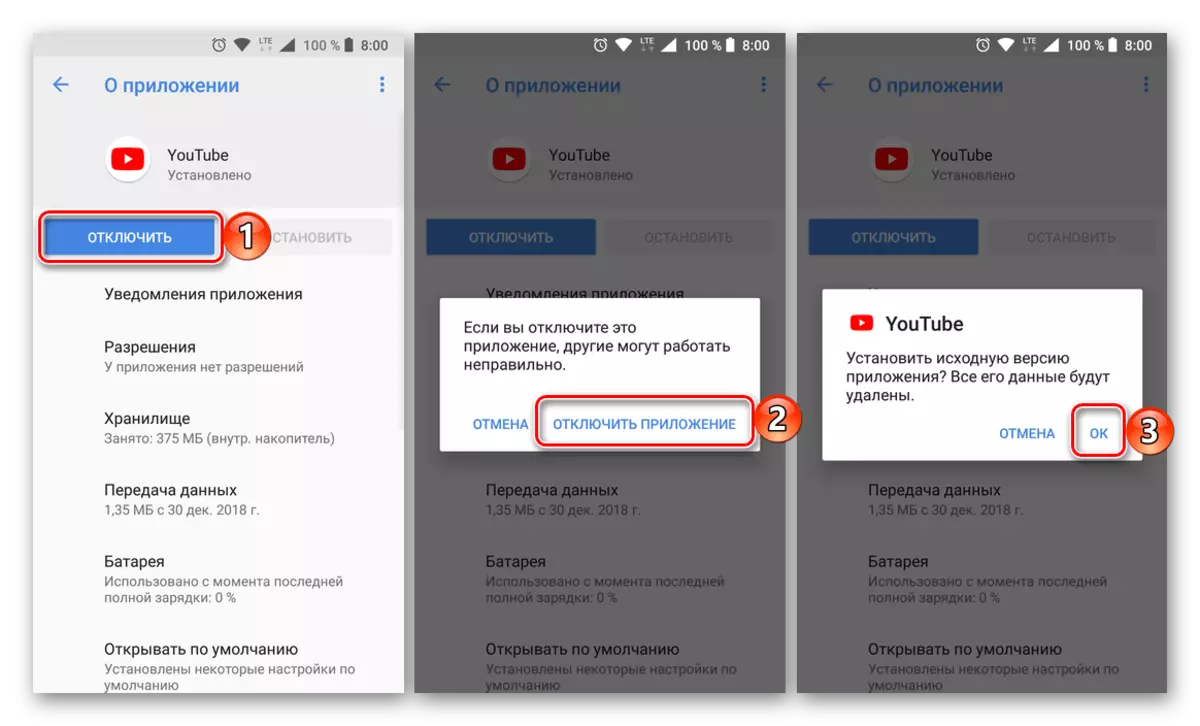
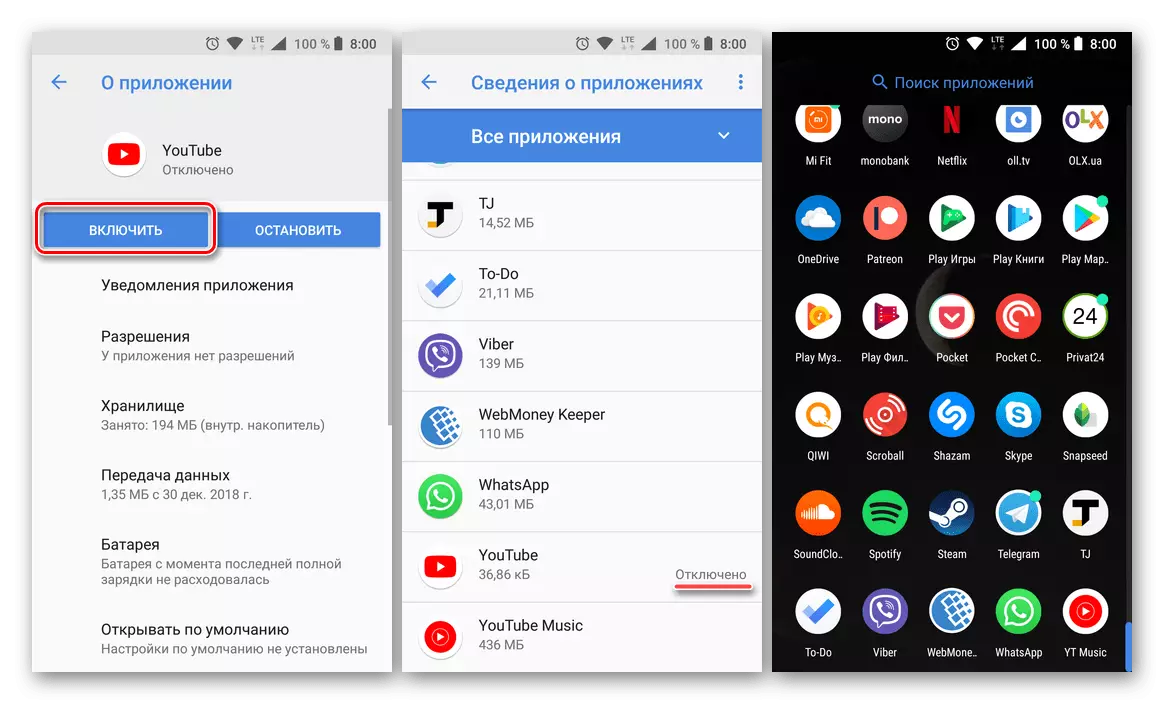
ວິທີທີ່ 2: ການໂຍກຍ້າຍຢ່າງເຕັມທີ່
ຖ້າການປິດລະບົບ YouTube ທີ່ຕິດຕັ້ງໄວ້ລ່ວງຫນ້າສໍາລັບທ່ານເບິ່ງຄືວ່າມີມາດຕະການບໍ່ພຽງພໍ, ແລະທ່ານແນະນໍາໃຫ້ທ່ານຄຸ້ນເຄີຍກັບບົດຄວາມຂ້າງລຸ່ມນີ້. ມັນບອກວິທີການເອົາໃບສະຫມັກທີ່ບໍ່ປະສົບຜົນສໍາເລັດອອກຈາກໂທລະສັບສະມາດໂຟນຫລືແທັບເລັດທີ່ມີ Android ຢູ່ເທິງເຮືອ. ຄໍາແນະນໍາທີ່ສະເຫນີໃນເອກະສານນີ້ຄວນຈະລະມັດລະວັງທີ່ສຸດ, ເພາະວ່າການກະທໍາທີ່ບໍ່ຖືກຕ້ອງອາດຈະສົ່ງຜົນກະທົບຕໍ່ຜົນສະທ້ອນທີ່ບໍ່ດີຂອງລະບົບປະຕິບັດງານທັງຫມົດ.
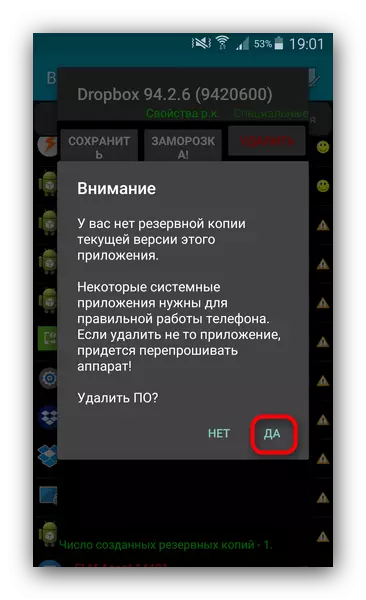
ອ່ານເພິ່ມເຕິມ: ວິທີການກໍາຈັດໂປແກຼມທີ່ບໍ່ປະສົບຜົນສໍາເລັດໃນ Android-Device
ສະຫຼຸບ
ມື້ນີ້ພວກເຮົາເບິ່ງຕົວເລືອກການໂຍກຍ້າຍ YouTube ທີ່ມີຢູ່ໃນ Android. ບໍ່ວ່າຂັ້ນຕອນນີ້ຈະງ່າຍດາຍແລະປະຕິບັດໃນຫຼາຍໆຄັ້ງໃນຫນ້າຈໍ, ຫຼືຈັດຕັ້ງປະຕິບັດມັນຈະຕ້ອງໄດ້ຕິດຕັ້ງໄວ້ໃນເບື້ອງຕົ້ນໃນລະບົບມືຖືຫຼືບໍ່. ໃນກໍລະນີໃດກໍ່ຕາມ, ກໍາຈັດມັນເປັນໄປໄດ້.
